Supervisar las posiciones medias de las palabras clave es un elemento crucial de una buena estrategia SEO. Hay muchas herramientas que puedes utilizar, pero puede resultar una solución costosa. Google Looker Studio, en cambio, es una herramienta gratuita y práctica que garantiza resultados precisos. ¡Sigue leyendo para saber cómo crear tu propio informe y obtener una plantilla gratuita preparada por un especialista de Feel Marketing!
Necesitas datos concretos para tomar las decisiones correctas.
Cuando se trata de gestionar un sitio web, uno de los datos que merece la pena recopilar es la posición de las palabras clave que son significativas en tu negocio. En realidad, lo más importante no es la posición, sino la tendencia creciente, o a veces incluso subyacente, que refleja la palabra clave (más adelante hablaremos de ello).
Naturalmente, puedes analizar las tendencias predominantes de las palabras clave utilizando algunas de las herramientas de pago disponibles. Pero, ¿y si te dijera que puedes obtener exactamente los mismos datos sin gastar literalmente nada?
En efecto, tener acceso a una información tan crucial está a tu alcance. Puedes inspeccionar las tendencias de las palabras clave de forma totalmente gratuita gracias a Google Search Console y Looker Studio (antes Google Data Studio).
Permíteme guiarte a través de los conceptos básicos. En un momento, aprenderás a configurar correctamente el salpicadero de Looker Studio. Como extra, recibirás un panel de control, una especie de plantilla de informe SEO de Looker Studio que ya está en funcionamiento para que puedas utilizarlo en cualquier momento y lugar.
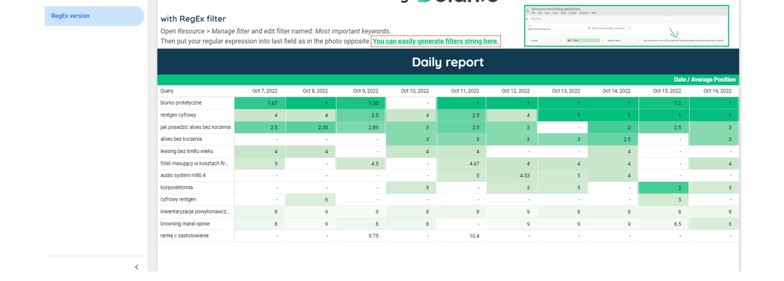
Captura de pantalla de la plantilla Looker Studio de Delante
Naturalmente, si quieres ajustar la plantilla, modificándola un poco para que se adapte mejor a tus objetivos empresariales actuales, podrás hacerlo perfectamente. También te diré cómo crear un panel de control Looker Studio totalmente personalizado.
¿Qué aprenderás?
- la diferencia entre los datos recogidos por el SGC y las herramientas de pago
- una forma sencilla de configurar el panel de Looker Studio para seguir la posición de las palabras clave más relevantes
- cómo analizar y comprender los datos sobre las posiciones de las palabras clave
Supervisión de la posición de las palabras clave – Conceptos básicos
La monitorización de la posición de las palabras clave sirve para identificar las tendencias de búsqueda predominantes o futuras. Comprender los cambios en la forma en que los internautas buscan productos y servicios te ayuda a verificar si las actividades de SEO que estás llevando a cabo actualmente pueden dar sus frutos.
En otras palabras, un informe de seguimiento de palabras clave te da una indicación clara de tu estrategia SEO. Así compruebas si el camino que estás siguiendo es el correcto, o si deberías hacer algunas modificaciones para conseguir mejores resultados.
Ventajas de utilizar Google Looker Studio para controlar la posición de las palabras clave
Las herramientas más populares para monitorizar el ranking de palabras clave son un poco caras.
A decir verdad, el precio ni siquiera es tan desalentador cuando te das cuenta de que la mayoría de las herramientas ofrecen otras funciones, siendo la monitorización del rango de palabras clave sólo una de ellas. Sin embargo, gastar dinero en todo el paquete con la intención de utilizar sólo una función no parece ser una decisión ajustada al presupuesto. Basta con echar un vistazo a la tabla siguiente:
| Semrush | Ahrefs | Consola de Búsqueda de Google | |
| número de palabras clave supervisadas | 500 | 1,500 | 750 | 2,000 | 1000 o más utilizando la API |
| precio mensual | $119.95 | $229.95 | $100 | $150 | gratis |
Como puedes ver, existe una solución gratuita que te proporciona los datos concretos que necesitas para atraer más tráfico orgánico a tu sitio web.
La solución te permite visualizar el rango de palabras clave y las impresiones (como equivalente al Volumen de Búsqueda) en un solo lugar, en un solo panel de control. Sin gastar nada, mantienes el control total sobre los datos de tu negocio, lo que puede no ser tan obvio cuando se recurre a herramientas de pago. ¿Por qué?
Si quieres conectar estos dos datos posición de la palabra clave e impresiones mediante una herramienta externa, te costará un ojo de la cara, sobre todo porque dicha herramienta debe ser personalizada previamente.
También puedes encontrar algunas herramientas genéricas, pero esta solución tiene un gran inconveniente. Cuando decides utilizarla, aceptas renunciar a todos los datos generados por Google Search Console. Esta opción está fuera de la mesa para muchas empresas que tienen políticas estrictas de privacidad y seguridad.
Por suerte, los datos que necesitas los puedes encontrar en Google Search Console. Lo que ocurre es que su interfaz de usuario tiene algunas limitaciones en cuanto a la presentación de los datos. A decir verdad, es poco lo que puedes hacer con la información obtenida. Sin embargo, hay una forma de cambiar eso.
Conectar el SGC con Looker Studio te permite extraer precisamente los datos que necesitas. Después, cárgalos en el panel de control para realizar un análisis detallado y exhaustivo de la posición de las palabras clave y las impresiones.
¿Por qué GSC muestra la posición media de las palabras clave de forma diferente a otras herramientas?
Google Search Console recoge los datos sobre la posición en la que aparece un sitio web en las SERP, considerando al mismo tiempo los elementos de personalización de un usuario concreto.
¿Qué significa?
Imagina que la posición media de tu frase clave es 50, y que tu sitio web apareció en la SERP dos veces en un día concreto. Esto significa que un usuario puede haber visto tu sitio web como primer resultado, mientras que el otro usuario lo vio como resultado 99. ¿Por qué? Porque Google muestra los resultados en función de los elementos de personalización reunidos.
Naturalmente, un escenario tan extremo no es muy común. Además, cuantas más impresiones reciba tu sitio web, menor será la probabilidad de que se produzca tal desvío. Aun así, merece la pena ser consciente de ello.
Sin duda, Google Search Console recopila los datos de forma diferente a otras herramientas de seguimiento de la posición de las palabras clave. Aun así, lo que más importa es la tendencia general, no la posición de una palabra clave en un día concreto, por lo que tanto GSC como las herramientas de pago te permiten observar la tendencia.
Clics ocultos en Google Search Console
Antes de pasar a crear el cuadro de mando en Looker Studio, hay una cosa que debes tener en cuenta. Al comprobar el número de clics, cuanto más estrechos sean los criterios, menos clics verás.
La forma más fácil de verlo es exportando los resultados de búsqueda de Google Search Console a Google Sheets o Excel. Hazlo y te sorprenderá lo diferentes que son los resultados: el número total de clics en GSC es muy superior al que te muestra Excell.
¿Qué te parece?
Patric Stox, de Ahrefs, fue el primero en darse cuenta de esta evidente discrepancia. Analizó casi 150.000 sitios web que, en conjunto, recopilaron casi 9.000 millones de clics. El estudio demostró que faltaba casi el 46% de todos los clics. Ten esto en cuenta y no te sorprendas de ver tal discrepancia cuando compares el número de clics mostrados en Google Search Console y en Looker Studio.
Sin embargo, vamos a centrarnos principalmente en la posición media de la palabra clave. El número de clics o impresiones es sólo información auxiliar, por lo que tiene una importancia secundaria en este caso.
¿Qué datos debes elegir para que tu cuadro de mandos del SGC sea útil?
Como ya hemos dicho, la posición de una palabra clave es nuestro objetivo principal hoy, por lo que el panel que vamos a crear juntos informará sobre las tendencias semanales y mensuales.
Si tu objetivo es analizar sólo varias palabras clave individuales, entonces es super sencillo. Sólo tienes que analizar dos gráficos.
EL PRIMER GRÁFICO es en realidad una tabla que presenta una posición media de las palabras clave (similar a un informe GSC). Aquí vemos una comparación de dos periodos o momentos de la historia del sitio. Sin embargo, no vemos una tendencia más larga.
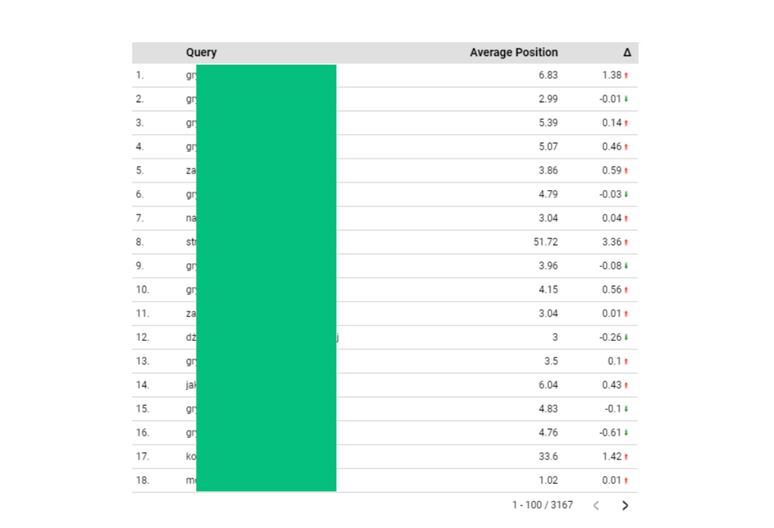
Para ilustrarlo, podemos utilizar un gráfico de líneas, en el que cada frase es una línea de un color diferente. Sin embargo, sólo podemos tener datos de unas pocas frases en un gráfico:
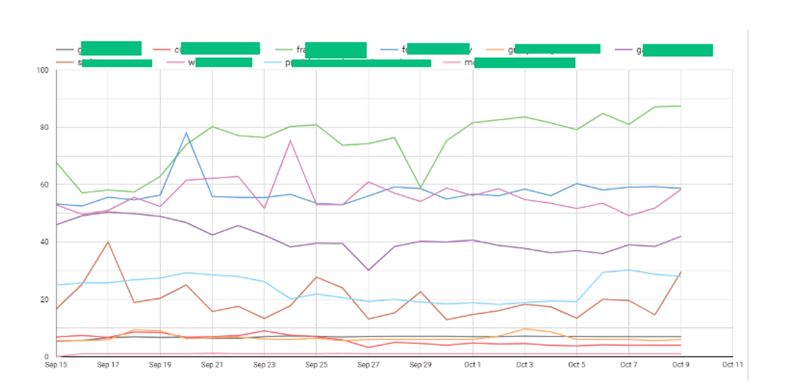
La cosa se complica un poco más cuando pretendes utilizar el mismo método para analizar más frases. En realidad, puede que no sea tan eficaz. La configuración te llevará demasiado tiempo, apenas será posible encontrar el gráfico adecuado, e incluso si lo encuentras, los datos presentados serán ilegibles.
Tu solución aquí es utilizar las tablas dinámicas. Te permiten controlar un gran número de palabras clave, filtrándolas por los criterios deseados.
Cómo preparar el panel de Looker Studio para la supervisión de palabras clave
Ahora que entiendes por qué Google Search Console por sí sola puede no ser la mejor herramienta para obtener información sobre las tendencias de las palabras clave, veamos cómo puedes preparar una plantilla de informe de Looker Studio.
En este manual paso a paso, voy a mostrarte cómo crear tú mismo un panel de control de este tipo. Alternativamente, puedes utilizar el cuadro de mando Looker Studio ya configurado que he preparado para ti y personalizarlo según tus necesidades y preferencias. En un momento aprenderás cómo funciona todo.
Conexión de Looker Studio con Google Search Console
La buena noticia es que todo lo que necesitas es acceso a Google Search Console para obtener el informe generado por Looker Studio.
PASO 1 Accede a tu cuenta de Google y abre Google Looker Studio. Selecciona Crear (esquina superior izquierda) y luego haz clic en Informe. Mira la siguiente captura de pantalla:
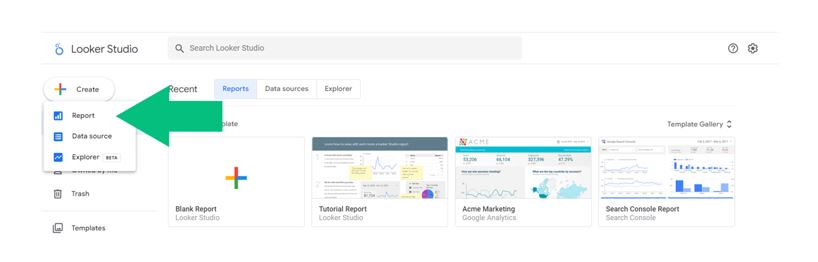
PASO 2 En este paso, Looker Studio te pedirá que elijas la fuente de datos. Puedes utilizar los conectores proporcionados por Google o por otros desarrolladores.
Puedes conectar Looker Studio con varias herramientas externas para procesar y visualizar los datos que recopilan. A continuación, algunos ejemplos de dichas herramientas:
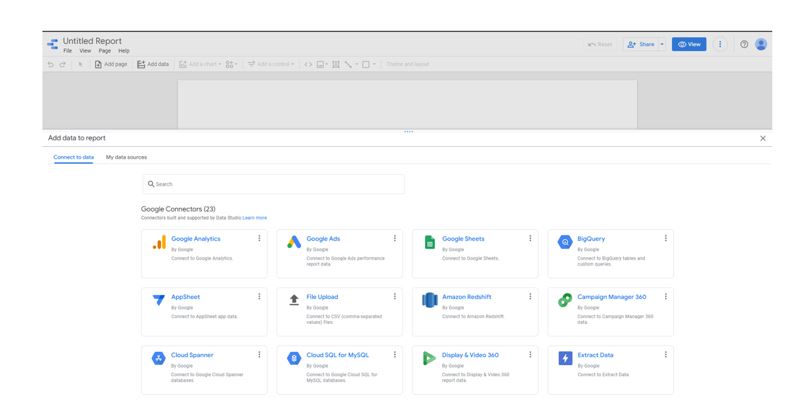
Como probablemente ya habrás adivinado, para tu panel de control necesitas encontrar un conector que recopile datos de Google Search Console.
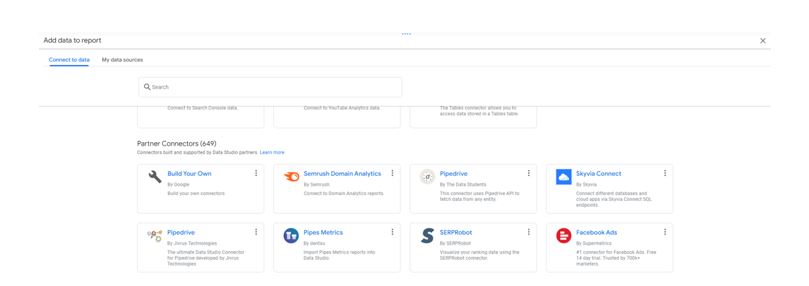
PASO 3 Una vez que elijas GSC, Looker Studio te pedirá que selecciones los sitios de los que quieres tomar los datos.
Si utilizas muchos sitios, como yo, la lista puede ser bastante larga.
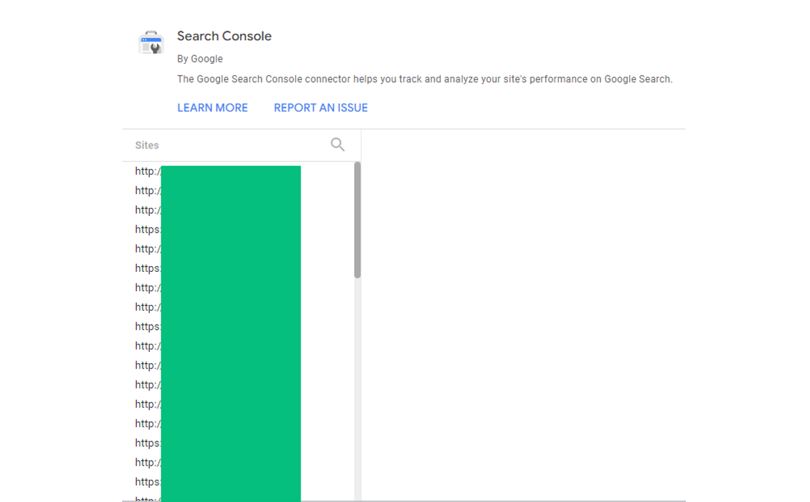
PASO 4 Selecciona el dominio del que quieres controlar las frases clave para ver combobox (casilla de verificación): Tablas y Tipos de búsqueda.
PASO 5 Ahora elige la URL y la Web como tipo de búsqueda.
Nota al margen: Si quieres controlar las posiciones de las imágenes, selecciona Imagen, y Web cubrirá todos los resultados de texto.
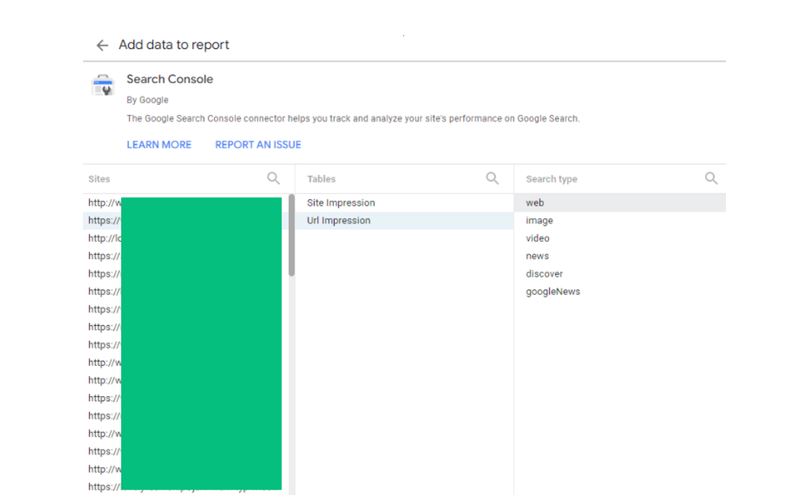
PASO 6 Haz clic en Añadir y verás el panel básico con el número de clics que ha generado tu sitio web.
Vale, acabas de completar la primera etapa. Ahora vamos a jugar un poco con la personalización.
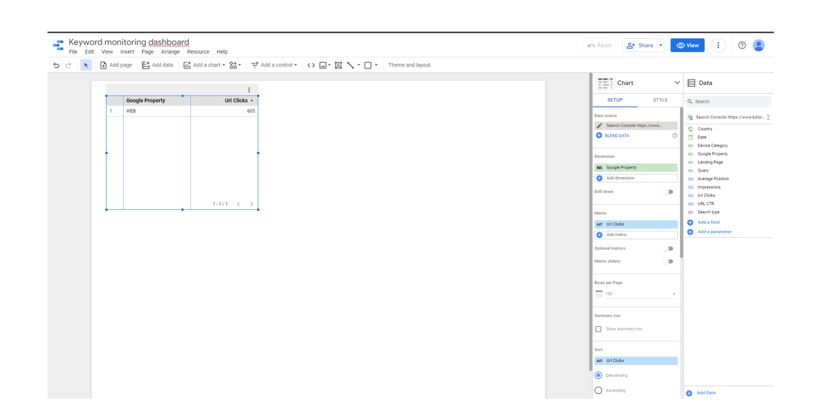
Personalización del panel de Looker Studio para la supervisión de palabras clave
EN PRIMER LUGAR, tienes que seleccionar la vista de datos preferida.
En este caso, vamos a utilizar una tabla dinámica. Esta función te permite resumir y comparar grandes cantidades de datos en un solo lugar. Aunque crear una tabla dinámica requiere seguir algunos pasos, una vez que lo hagas, podrás comprender los datos más rápidamente y analizarlos en detalle.
Haz clic en Tabla. En el menú, elige Tabla dinámica.
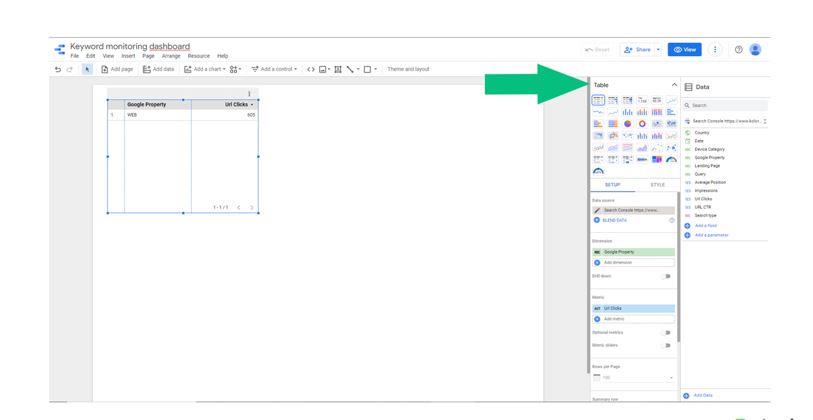
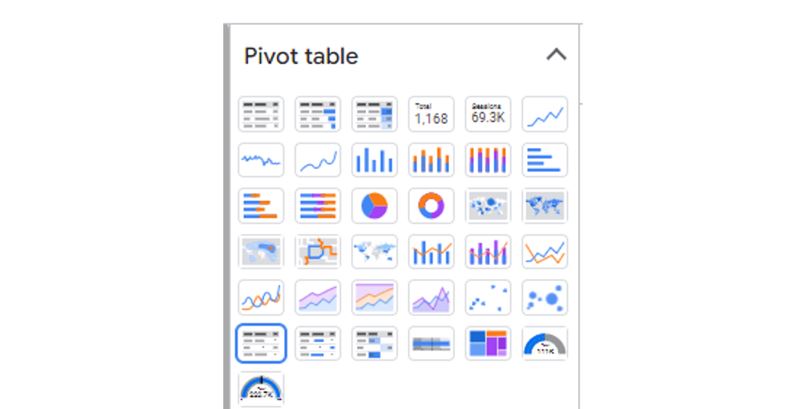
EN SEGUNDO LUGAR, tienes que elegir los datos que quieres que se exporten a la tabla dinámica.
En este caso, que es la supervisión de palabras clave, las medidas (es decir, la dimensión fila y columna) son Consulta y Fecha, y la métrica es Posición media.
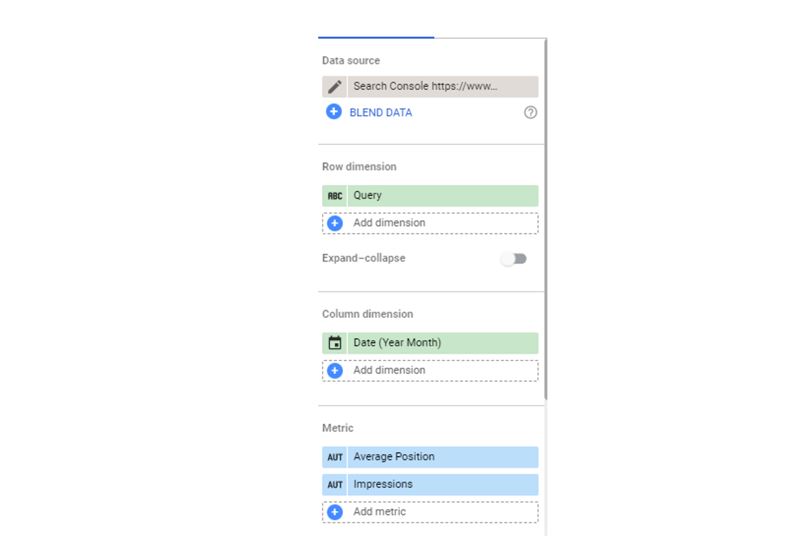
UN CONSEJO ÚTIL: Si te apetece comparar y analizar otros tipos de datos, puedes hacerlo en esta misma fase. Sólo recuerda que las métricas deben expresarse en dígitos, pero para las medidas, puedes utilizar palabras. El resto depende totalmente de ti.
De esta forma tan sencilla, has creado una tabla dinámica que presenta la posición media de una palabra clave concreta en un día determinado. Esto, a su vez, facilita la introducción de otras limitaciones para un seguimiento autorizado y más eficaz de las palabras clave.
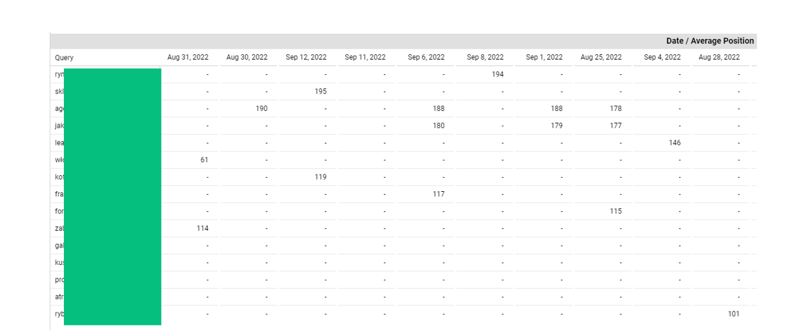
Cribar la información que quieres controlar
Cuando reúnes toda la información en un solo lugar, tienes que cribar lo que no es relevante para ti. Así es como le pides a Looker Studio que elija sólo la información relativa a las posiciones de las palabras clave.
No se puede negar, cuanto más grande sea tu sitio web, más palabras clave encontrarás en Google Search Console. Esto significa que llamar a determinadas palabras clave cada vez que quieras comprobar su clasificación sería bastante mundano y tedioso, sencillamente ineficaz.
Afortunadamente, Looker Studio te permite seleccionar sólo las palabras clave que deseas seguir monitorizando. Puedes hacerlo de dos formas:
- hacer uso de los Filtros avanzados que, por lo que he observado, son más convenientes siempre que quieras controlar literalmente sólo varias palabras clave (por ejemplo, las palabras clave utilizadas para optimizar una única página de destino), o bien
- mediante la expresión regular, también conocida como RegExp, para controlar un grupo de palabras clave tomadas de varias páginas de destino.
Veamos la primera opción, que es
OPCIÓN 1: Filtrado de palabras clave mediante filtros avanzados
Utilizando un filtro determinado, cribas las palabras clave que pretendes comprobar. En cuanto a la supervisión de palabras clave, puedes utilizar Consulta, que te permite elegir una frase concreta o todas las frases que contengan una palabra clave determinada. También puedes recurrir a Página de aterrizaje para controlar todas las frases que llaman a una página de aterrizaje elegida.
CÓMO AÑADIR FILTROS AVANZADOS
Mira en la barra de navegación superior, haz clic en Añadir un control y luego en Filtro avanzado.
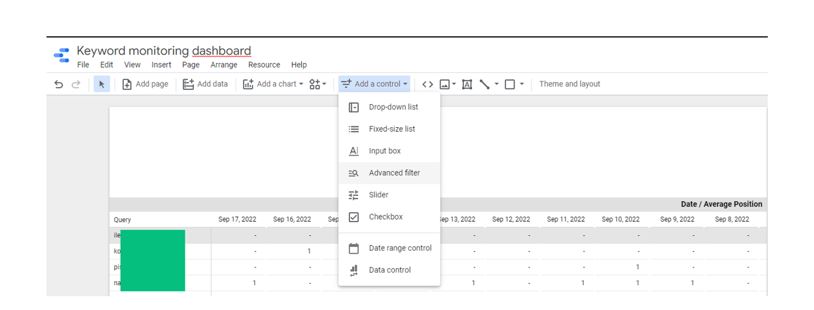
A continuación, selecciona un filtro de tu elección (por ejemplo, la mencionada Consulta o Página de destino) e inserta un valor (Consulta: una palabra clave determinada; Página de destino: una URL a la página de destino).
Como puedes ver, de esta forma la tabla que configuraste antes sólo muestra los datos filtrados.
Toma como ejemplo la siguiente captura de pantalla: sólo incluye las palabras clave relacionadas con la página de destino introducida en el filtro.
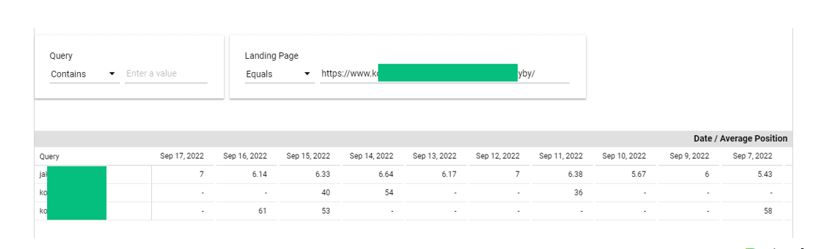
Este método es conveniente en dos casos:
- para comprobar la posición de tus páginas de destino (estableces el filtro una sola vez y luego sólo tienes que cambiar la URL)
- si quieres tener un cuadro de mandos preparado, donde introducir una palabra clave cada vez que quieras comprobar su posición
¿Qué debes hacer si necesitas controlar 40 -¡o más! – y quieres que se muestren nada más abrir el panel de control? En tal caso, la expresión regular resulta muy útil.
OPCIÓN 2: Filtrado de palabras clave mediante expresión regular
De hecho, no hay mejor forma de controlar un grupo fijo de palabras clave que utilizar el filtro Expresión regular.
NOTA ALGUNA: La expresión regular se aplica a una serie de caracteres dispuestos en un orden determinado que define un patrón de búsqueda. Puede que la hayas utilizado en MS Office o Google Docs cuando querías sustituir una palabra o frase repetitiva mediante Buscar y reemplazar.
CÓMO AÑADIR UNA EXPRESIÓN REGULAR
En Excel u hojas de cálculo, prepara una lista de las palabras clave con las que quieras crear la expresión regular. Para ello, te sugiero que utilices la función TEXTJOIN. Rellénala como se muestra a continuación, seleccionando las palabras clave que quieras insertar en la frase:
=TEXTJOIN(«$|^»,1,A3:A14)
(el rango incluye las celdas que contienen las palabras clave)
Aquí tienes un ejemplo (Hojas de cálculo de Google):
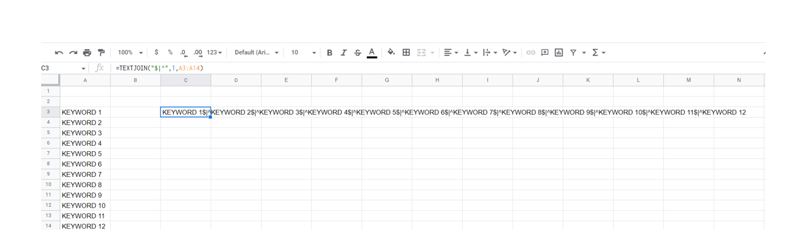
De esta forma generas una lista de palabras clave, cada una separada con caracteres $|^.
Para terminar de crear la expresión regular, coloca
- ^ – justo antes de la primera palabra clave, y
- $ – después de la última palabra clave.
Tienes que hacerlo manualmente. La cadena debe tener este aspecto
^PALABRA CLAVE 1$|^PALABRA CLAVE 2$|^PALABRA CLAVE 3$|^PALABRA CLAVE 4$|^PALABRA CLAVE 5$|^PALABRA CLAVE 6$|^PALABRA CLAVE 7$|^PALABRA CLAVE 8$|^PALABRA CLAVE 9$|^PALABRA CLAVE 10$|^PALABRA CLAVE 11$|^PALABRA CLAVE 12$
Para hacerlo aún más fácil, hemos preparado una plantilla que puedes utilizar para crear un RegExp con sólo copiar y pegar las palabras clave que quieras controlar: puedes encontrarla aquí.
Tu RegExp está listo. Ahora puedes volver a Looker Studio. Esta vez, mira a la derecha para encontrar el menú Configuración. A continuación, selecciona Añadir un filtro en el filtro Tabla dinámica.
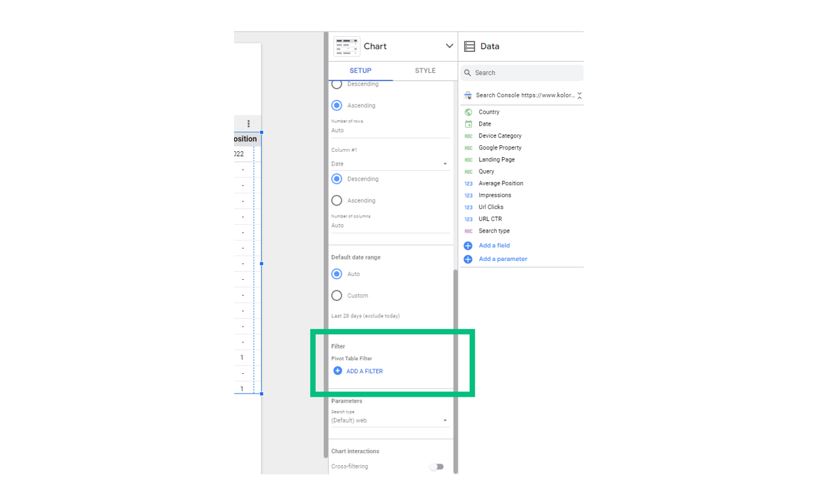
Nombra el filtro como quieras (nota: utiliza algún nombre significativo para que siga teniendo sentido para ti dentro de unos meses). Después, en el menú elige Incluir, Consulta, RegExpMatch, e inserta la expresión regular preparada. Esto es lo que puede parecer:
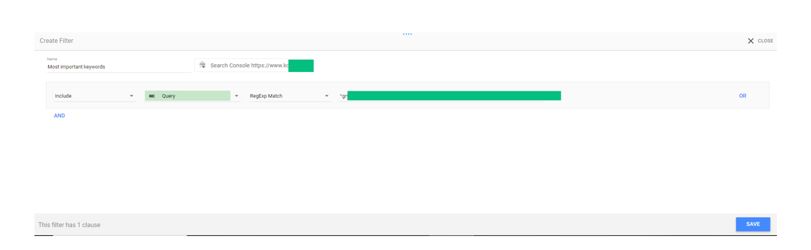
Haz clic en Guardar. Una vez guardado, tu filtro generará las palabras clave que hayas elegido. Aparecerán en una tabla dinámica.
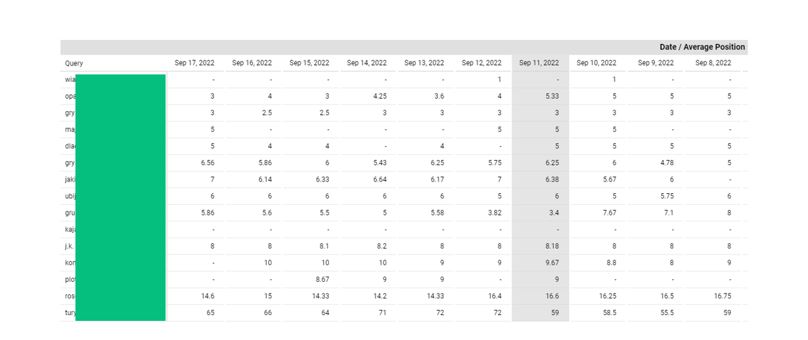
Visualización de datos
Llegados a este punto, ya tienes tu tabla dinámica en funcionamiento. Te muestra las posiciones medias de las palabras clave elegidas. Otra buena noticia es que sólo quedan dos pasos para crear un cuadro de mando más descriptivo y cómodo de usar, y son:
- representación gráfica de los datos y
- definir el periodo que quieres cubrir en tu análisis
Empezar con la representación gráfica de los datos tendrá más sentido, simplemente porque más adelante sólo tendrás que copiar y pegar el gráfico con el estilo de visualización de datos predefinido. La única variable es el periodo que quieres tener en cuenta al supervisar la posición de las palabras clave.
Aunque los datos se presentan de forma bastante legible, analizar el aumento o la disminución puede ocupar demasiado tiempo. Tendrás que comparar las cifras por tu cuenta, lo que es imposible de hacer con sólo echar un vistazo a las largas filas y columnas que parecen idénticas.
Para facilitar la lectura de los números, puedes probar a utilizar colores para marcar qué palabra clave ocupa una posición más alta y qué palabra clave ocupa una posición más baja. Asignar un color concreto a la posición de una palabra clave agilizará el análisis.
He aquí cómo hacerlo:
PASO 1 En el Gráfico de la barra lateral derecha, selecciona Estilo. En la sección Formato condicional, haz clic en Añadir. De esta forma llamarás al menú que te permite añadir colores y estilos a las celdas.
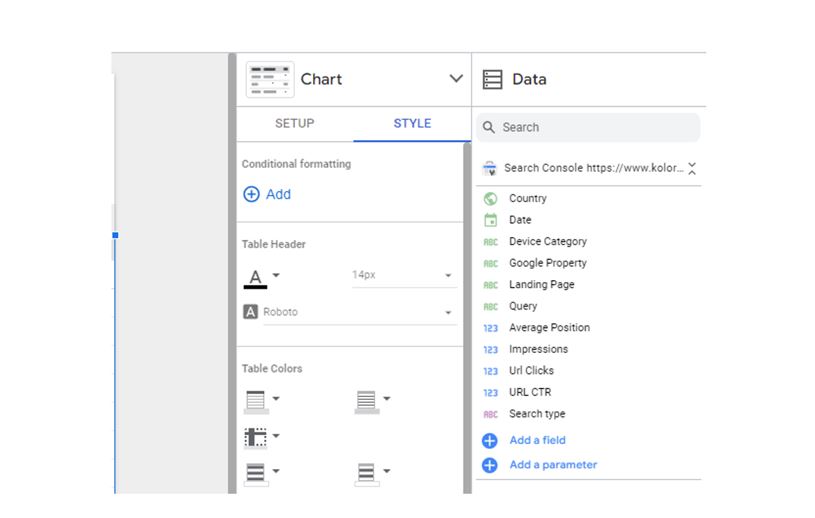
PASO 2 Naturalmente, elige los colores a tu antojo. Pero es importante que selecciones Escala de colores, porque así podrás ajustar el esquema de saturación de los colores para representar la posición de la palabra clave. Además, tienes que definir los valores para que el color sea más o menos vivo. Hay un esquema de saturación de 5 pasos que puedes ajustar como en el ejemplo siguiente.
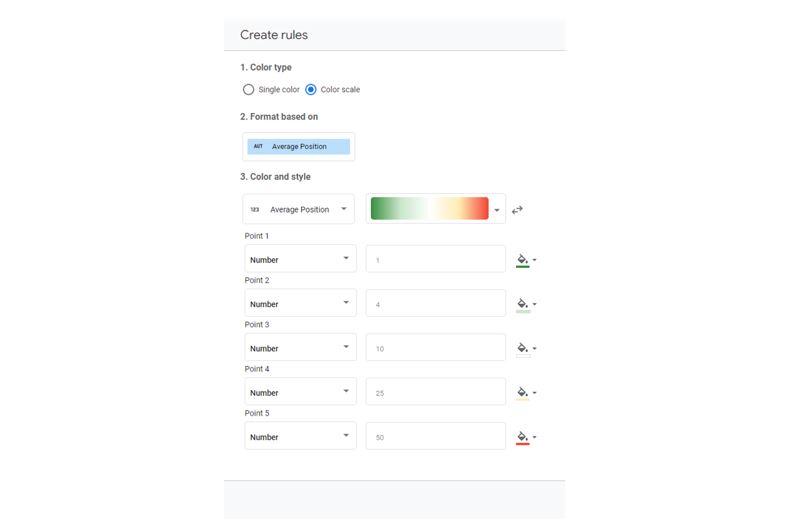
Una vez hecho esto, tu mesa tendrá un aspecto similar a éste:
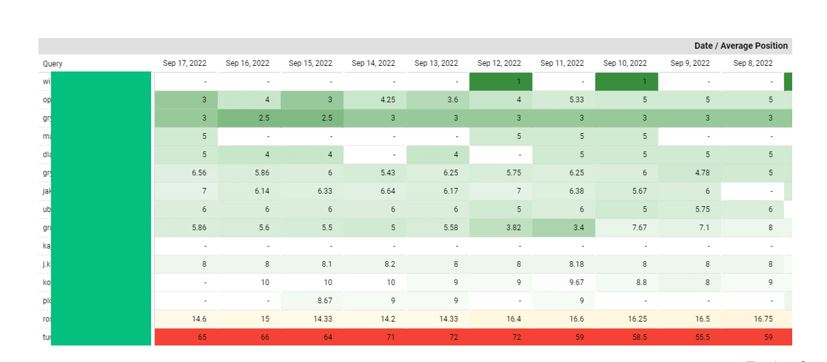
Asignar colores a determinados valores te facilita distinguir las palabras clave que han llegado al top 10, de las que ocupan posiciones inferiores y, por último, de las frases clave que están muy por debajo del top 50.
En esta fase, la tabla muestra la posición media diaria de una palabra clave, lo que significa que los cambios que detectes no serán drásticos. Para que esta visualización de datos tenga más sentido, es mucho mejor crear tablas dinámicas que muestren los registros recopilados semanal o mensualmente.
La posición media diaria puede ser útil para comprobar qué palabras clave pueden haber causado un aumento o una caída repentina de la visibilidad de tu sitio web. Esto puede ocurrir tras introducir algún cambio importante en un sitio web, o tras una actualización del algoritmo de Google.
Establecer fechas para la supervisión de palabras clave
Tu tabla dinámica está lista. Ahora tienes que preparar versiones alternativas para controlar el rendimiento a largo plazo de las palabras clave elegidas.
Mi sugerencia es que prepares 3 versiones de la misma tabla dinámica, que muestren las posiciones diaria, semanal y mensual de las palabras clave. De esta forma podrás cambiar rápidamente entre cada informe, y profundizar en caso de alguna confusión.
Naturalmente, no tienes que crear cada una de las tablas por separado desde cero. En su lugar, haz lo siguiente:
PASO 1 Busca Páginas de informes en la barra lateral derecha y haz clic en Duplicar. De esta forma duplicarás la tabla junto con todos los datos que contiene.
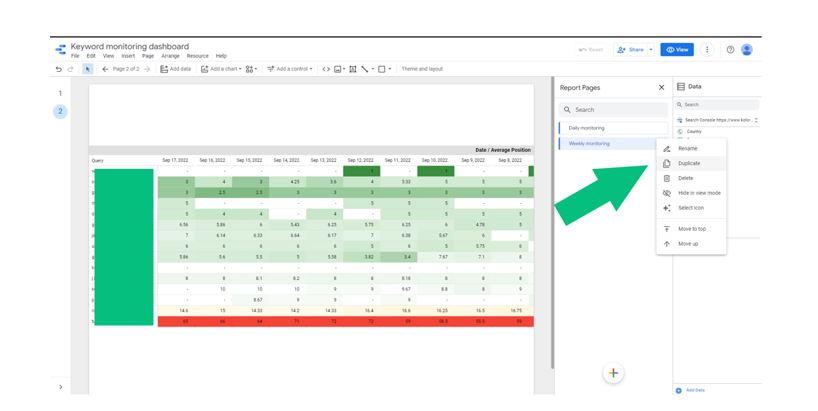
PASO 2 Ahora, define el periodo que quieres consultar. Para ello, abre la Configuración de la tabla y marca Fecha.
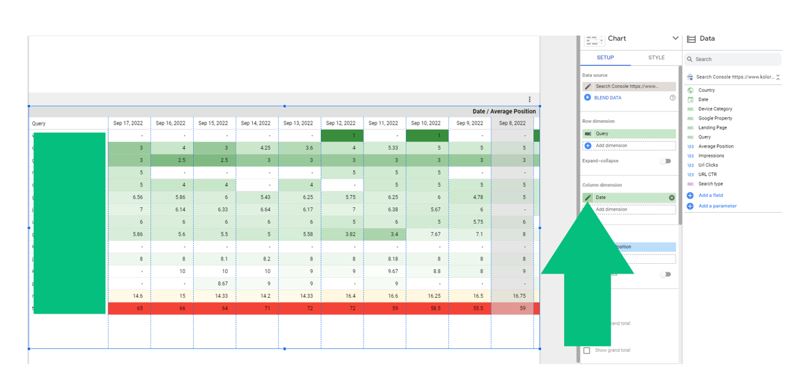
PASO 3 Selecciona la Fecha y Hora. En el menú desplegable, haz clic en ISO Año Semana.
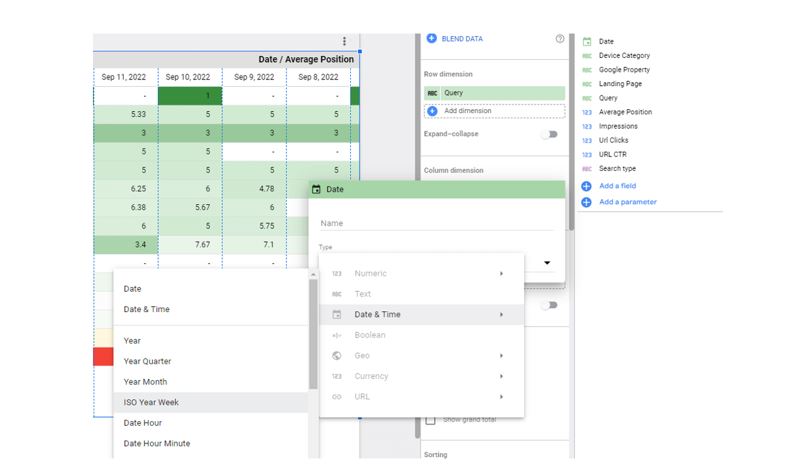
PASO 4 A continuación, en la sección Fecha, selecciona Ascendente para mostrar los resultados ordenados desde las fechas más antiguas a las más recientes.
PASO 5 En el intervalo de fechas por defecto elige Personalizado y abre el menú haciendo clic en la flecha.
PASO 6 Naturalmente, puedes seleccionar las fechas fijas, pero esto no tendrá mucho sentido simplemente porque te obligaría a cambiarlas cada vez que quieras generar los datos actuales. Es mucho mejor que elijas la opción Avanzado y establezcas allí los datos.
Te sugiero que escribas menos 6 semanas para la Fecha de Inicio y menos 1 para la Fecha de Fin. ¿Por qué menos 1? Para ver los datos recogidos a lo largo de semanas enteras, no sólo de tres días en caso de que utilices la tabla el miércoles, por ejemplo. Al hacerlo, siempre verás los datos tomados de las últimas cinco semanas completas.
La tabla anterior muestra lo fácil que es controlar la tendencia de una palabra clave, porque te proporciona los datos recopilados durante un periodo más largo. En pocas palabras, si observas que una palabra clave sube o baja en las clasificaciones, entonces ves una tendencia.
El proceso de preparación de una visualización de los datos recogidos a lo largo de un mes es casi idéntico.
PASO 1 Primero, duplica la tabla y luego ve a Configuración y abre Fecha. Esta vez, en lugar de ISO Año Semana, selecciona Año Mes.
PASO 2 Después, ve a Avanzado y selecciona menos 7 y menos 1 para la Fecha de Inicio y la Fecha de Fin respectivamente. De esta forma verás la posición media de una palabra clave medida sobre la base de los últimos 6 meses completos.
De esta forma tan sencilla, acabas de preparar 3 cuadros de mando que te muestran información actualizada sobre la posición de las palabras clave diaria, semanal y mensualmente.
Naturalmente, la mayoría de la gente encontrará esto completamente satisfactorio. Sin embargo, podemos ir un paso más allá.
Añadir el Seguimiento de Impresiones al Panel de Control
La posición de las palabras clave es sólo uno de los elementos que hay que controlar regularmente. Otro dato que merece la pena controlar es el número de impresiones que ha generado tu sitio web. Disponiendo de esas dos estadísticas, podrás sacar mejores conclusiones.
Naturalmente, Looker Studio es la herramienta perfecta para que puedas comprobar la tasa de impresión, y hay dos razones para ello. En primer lugar, es gratuita, y en segundo lugar, mantiene tus datos privados, lo que significa que no tienes que compartirlos con ninguno de los propietarios de herramientas de terceros.
Así es como puedes añadir la información sobre las impresiones (o, por ejemplo, los clics) a los paneles de control.
PASO 1 En la barra lateral derecha, en la sección Métrica, añade los datos de los que quieras obtener una representación visual. En este caso, debes elegir Impresiones.
PASO 2 Utiliza ahora los colores de la misma forma que lo hiciste para marcar la posición media de la palabra clave. Naturalmente, te sugiero que elijas un nuevo conjunto de colores para evitar confusiones.
En lugar de combinar valores fijos con colores, esta vez puedes optar por los porcentajes. Al medir las impresiones, lo único que nos importa es el aumento o la disminución, no las posiciones como ocurría con las palabras clave, por lo que los porcentajes se ajustarán perfectamente al propósito.
De esta forma tan sencilla, creas una tabla dinámica que te proporciona datos suficientes para sacar conclusiones. Echando un vistazo rápido a la tabla, verás la tasa de impresión y las posiciones medias de las palabras clave, coloreadas de forma que te den una señal clara de lo que debes hacer con tu estrategia SEO.
Además, tu panel de control te da la posibilidad de cambiar entre tres pestañas, mostrándote los resultados diarios, semanales y mensuales para analizar las palabras clave.
Utiliza la plantilla de informe SEO de Delante Looker Studio para controlar tus palabras clave
Ninguna guía de Google Looker Studio está completa sin una plantilla de informe SEO, así que también he preparado una para ti.
Descarga tu propia Plantilla Looker Studio
Tras hacer clic en el enlace, accederás a Looker Studio, desde donde podrás obtener la plantilla. Lo que ocurre es que no podrás editarla hasta que hagas una cosa muy sencilla.
Haz clic en los tres puntos, que encontrarás en la esquina superior derecha, y elige Hacer una copia.
De esta forma copiarás el cuadro de mando en tu Looker Studio, obteniendo derechos de edición.
Una cosa más, como no tendrás acceso a nuestra Google Search Console, Looker Studio te pedirá que elijas el sitio al que ya tienes acceso. Sólo tienes que utilizar el dominio que quieres monitorizar, y ya está. Ya tienes tu propia plantilla de panel de Looker Studio.
Ahora, todo lo que tienes que hacer es utilizar la expresión regular o los filtros para definir las palabras clave que quieres controlar. Todo lo demás ya está configurado por mí, y totalmente listo para que lo utilices.
Resumen – Plantilla de informe SEO de Looker Studio para tomar decisiones más sabias
Evaluar la fuerza SEO de tu sitio web sin datos fiables es imposible. Necesitas obtener información clara sobre los indicadores clave de rendimiento de forma regular. De lo contrario, no podrás tomar decisiones sensatas para que tu negocio avance hacia un futuro mejor. Tampoco podrás comprender claramente tu posición SEO.
Por eso debes seguir controlando la posición media de las palabras clave para las que está optimizado tu sitio web. Detectar pronto algunas regularidades y tendencias puede darte ventaja y ayudarte a tomar las decisiones estratégicas adecuadas más rápidamente, mucho antes que tus competidores. Combínalo con la información sobre impresiones, y tendrás un indicador claro de si tu estrategia SEO actual es eficaz o si necesita algunas modificaciones.
Por suerte para nosotros, existen algunas herramientas inteligentes para recopilar estos datos cruciales sobre nuestro sitio web -y nuestro- rendimiento. En caso de que no te apetezca pagar el precio completo de una herramienta para utilizar sólo una función de las docenas que ofrece, simplemente conecta tu Google Search Console con Looker Studio. De esta forma crearás una herramienta que:
- controla la posición media de las palabras clave
- huellas impresiones
- es personalizable, por lo que es cómodo de usar
- mantiene tus datos seguros
- es completamente gratis
Yo mismo lo he probado y, por tanto, sé que funciona de maravilla.
Descárgate la plantilla de informe SEO de Looker Studio y utilízala en tu beneficio. Sigue controlando el rendimiento de tu sitio web para basar tus decisiones no en corazonadas, sino en datos concretos.
Feel Marketing Team